歡迎來到寫代碼那些事 !本教程將帶您逐步深入了解使用 PyQt5 創(chuàng)建豐富、交互性強(qiáng)的圖形用戶界面(GUI)應(yīng)用程序。無論您是新手還是有經(jīng)驗(yàn)的開發(fā)者,通過本教程,您將學(xué)會(huì)如何利用 PyQt5 來構(gòu)建現(xiàn)代化的用戶界面,實(shí)現(xiàn)用戶友好的交互體驗(yàn)。全文9387字,請(qǐng)您耐心讀完
PyQt5 和 Tkinter 都是 Python/ target=_blank class=infotextkey>Python 中常用的 GUI(圖形用戶界面)庫,用于創(chuàng)建各種窗口應(yīng)用程序。它們有一些區(qū)別,下面是一些主要的區(qū)別點(diǎn):
|
GUI庫的來源 |
PyQt5:是一個(gè)Python綁定的Qt庫,Qt是一個(gè)跨平臺(tái)的C++ GUI開發(fā)框架,提供了豐富的GUI控件和功能 |
Tkinter:是Python的標(biāo)準(zhǔn)庫,自帶于Python,無需額外安裝。 |
|
功能和控件 |
PyQt5:提供了豐富的GUI控件和功能,可以創(chuàng)建現(xiàn)代化的、功能豐富的應(yīng)用程序。具有更多的內(nèi)置控件和布局選項(xiàng) |
Tkinter:功能相對(duì)較簡單,提供了基本的GUI控件,適合創(chuàng)建簡單的GUI界面 |
|
外觀和主題 |
PyQt5:Qt庫支持多樣化的主題和樣式,可以創(chuàng)建更具吸引力的用戶界面 |
Tkinter:外觀相對(duì)較為簡單,主題和樣式的自定義有限 |
|
學(xué)習(xí)曲線 |
PyQt5:由于功能豐富,學(xué)習(xí)曲線可能相對(duì)較陡峭,特別是對(duì)于新手來說 |
Tkinter:相對(duì)較簡單,適合初學(xué)者入門,上手較快 |
|
跨平臺(tái)性 |
PyQt5:支持跨平臺(tái),可以在多個(gè)操作系統(tǒng)上運(yùn)行 |
Tkinter:同樣支持跨平臺(tái),但在一些情況下可能需要進(jìn)行更多的調(diào)整 |
|
社區(qū)支持和文檔 |
PyQt5:擁有活躍的社區(qū)和完善的文檔,有豐富的學(xué)習(xí)資源和示例 |
Tkinter:作為Python標(biāo)準(zhǔn)庫的一部分,有許多教程和文檔資源 |
|
第三方工具支持 |
PyQt5:與 Qt Designer 配合使用,可以通過可視化方式設(shè)計(jì)用戶界面 |
Tkinter:可以使用 "tkinter.ttk" 模塊擴(kuò)展控件的外觀 |
選擇使用哪個(gè)庫取決于您的需求和項(xiàng)目的復(fù)雜程度。如果您希望創(chuàng)建復(fù)雜的、現(xiàn)代化的用戶界面,PyQt5 可能更適合。如果您只需要?jiǎng)?chuàng)建簡單的GUI界面,或者希望使用標(biāo)準(zhǔn)庫中自帶的模塊,那么 Tkinter 可能更合適。
初識(shí)PyQt5
- PyQt5簡介
PyQt5是一個(gè)Python綁定的Qt庫,Qt是一個(gè)跨平臺(tái)的GUI開發(fā)框架,用于創(chuàng)建圖形用戶界面。PyQt5提供了豐富的GUI控件、圖形效果和工具,使開發(fā)者能夠輕松地創(chuàng)建現(xiàn)代化的、功能豐富的應(yīng)用程序。
- 安裝PyQt5
要使用PyQt5,首先需要安裝它。可以使用以下命令通過pip來安裝PyQt5:
pip install PyQt5
- 創(chuàng)建第一個(gè)PyQt5應(yīng)用
在這個(gè)示例中,我們將創(chuàng)建一個(gè)簡單的PyQt5應(yīng)用,顯示一個(gè)窗口并在窗口中顯示一個(gè)標(biāo)簽。
import sys
from PyQt5.QtWidgets import QApplication, QMAInWindow, QLabel
# 創(chuàng)建應(yīng)用程序?qū)ο?app = QApplication(sys.argv)
# 創(chuàng)建主窗口
window = QMainWindow()
window.setWindowTitle("My First PyQt5 App")
window.setGeometry(100, 100, 300, 200) # 設(shè)置窗口位置和大小
# 創(chuàng)建一個(gè)標(biāo)簽控件
label = QLabel("Hello, PyQt5!", window)
label.setGeometry(100, 50, 200, 30) # 設(shè)置標(biāo)簽位置和大小
# 顯示窗口
window.show()
# 啟動(dòng)應(yīng)用程序事件循環(huán)
sys.exit(app.exec_())
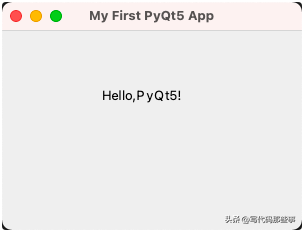
在這個(gè)示例中,我們使用了QApplication、QMainWindow和QLabel等控件。我們創(chuàng)建了一個(gè)應(yīng)用程序?qū)ο螅缓髣?chuàng)建一個(gè)主窗口,設(shè)置了窗口的標(biāo)題和位置大小。接著,我們創(chuàng)建了一個(gè)標(biāo)簽控件,設(shè)置了標(biāo)簽的文本、位置和大小。最后,通過調(diào)用show()方法顯示窗口,并通過app.exec_()啟動(dòng)應(yīng)用程序的事件循環(huán)。
- 熟悉PyQt5的基本結(jié)構(gòu)
創(chuàng)建了一個(gè)簡單的PyQt5應(yīng)用后,讓我們熟悉一下基本的結(jié)構(gòu):
- 導(dǎo)入必要的模塊。
- 創(chuàng)建 QApplication 對(duì)象,代表整個(gè)應(yīng)用程序。
- 創(chuàng)建一個(gè)或多個(gè)窗口對(duì)象(QWidget)作為界面的主要容器。
- 設(shè)置窗口的屬性、樣式和布局。
- 顯示窗口,使其可見。
- 啟動(dòng)應(yīng)用程序事件循環(huán),等待用戶交互。
控件和布局
- 常見控件介紹(標(biāo)簽、按鈕、文本框等)
在PyQt5中,有許多常見的控件可供使用,以下是一些常見的控件以及它們的簡要介紹:
- 標(biāo)簽(QLabel):用于顯示文本或圖像。
- 按鈕(QPushButton):用戶可以點(diǎn)擊的按鈕,用于觸發(fā)事件。
- 文本框(QLineEdit):用于用戶輸入文本信息。
- 復(fù)選框(QCheckBox):用于選中或取消選中的復(fù)選框。
- 單選按鈕(QRadioButton):從多個(gè)選項(xiàng)中選擇一個(gè)的單選按鈕。
- 列表框(QListWidget):顯示列表形式的數(shù)據(jù)。
- 下拉框(QComboBox):用戶可以從下拉菜單中選擇選項(xiàng)。
- 滑塊(QSlider):用于選擇一個(gè)范圍內(nèi)的值。
- 進(jìn)度條(QProgressBar):顯示任務(wù)的進(jìn)度。
- 圖像控件(QPixmap、QImage):用于顯示圖像。
- 使用布局管理器進(jìn)行界面布局
在PyQt5中,布局管理器用于管理和排列控件的位置和大小,以便實(shí)現(xiàn)界面的布局。常見的布局管理器包括:
- 水平布局(QHBoxLayout):將控件水平排列。
- 垂直布局(QVBoxLayout):將控件垂直排列。
- 網(wǎng)格布局(QGridLayout):將控件放置在一個(gè)網(wǎng)格中,可以實(shí)現(xiàn)表格狀布局。
- 表單布局(QFormLayout):用于輸入表單,將標(biāo)簽和輸入框組合在一起。
使用布局管理器可以避免手動(dòng)設(shè)置每個(gè)控件的位置和大小,使界面布局更加靈活和自動(dòng)化。例如,使用垂直布局可以將多個(gè)控件依次垂直排列,而使用網(wǎng)格布局可以將控件放置在二維網(wǎng)格中。
- 設(shè)置控件的屬性和樣式
在PyQt5中,可以通過設(shè)置控件的屬性和樣式來自定義控件的外觀和行為。一些常見的控件屬性和方法包括:
- setText():設(shè)置控件的文本內(nèi)容。
- setGeometry():設(shè)置控件的位置和大小。
- setToolTip():設(shè)置控件的提示信息。
- setEnabled():設(shè)置控件是否可用。
- setStyleSheet():設(shè)置控件的樣式表,可以修改背景色、字體顏色等。
例如,要設(shè)置按鈕的文本和樣式:
button = QPushButton("Click Me")
button.setGeometry(100, 100, 100, 30)
button.setStyleSheet("background-color: blue; color: white;")
事件與信號(hào)
- 了解事件和信號(hào)的概念
事件
事件是用戶與應(yīng)用程序交互時(shí)發(fā)生的動(dòng)作,例如鼠標(biāo)點(diǎn)擊、鍵盤按鍵、窗口關(guān)閉等。每個(gè)控件都能夠接收和處理各種事件。當(dāng)事件發(fā)生時(shí),PyQt5會(huì)自動(dòng)觸發(fā)相應(yīng)的事件處理函數(shù),也稱為事件處理器。
信號(hào)與槽
信號(hào)是控件發(fā)出的消息,它表示某個(gè)事件已經(jīng)發(fā)生。槽是一個(gè)函數(shù),用于響應(yīng)信號(hào)。通過將信號(hào)與槽進(jìn)行連接,可以實(shí)現(xiàn)控件之間的通信和交互。當(dāng)信號(hào)觸發(fā)時(shí),與之連接的槽函數(shù)會(huì)被調(diào)用。
- 綁定控件事件與回調(diào)函數(shù)
要實(shí)現(xiàn)用戶交互與響應(yīng),首先需要將控件的信號(hào)與回調(diào)函數(shù)(也就是槽函數(shù))進(jìn)行綁定。通過這種方式,當(dāng)信號(hào)觸發(fā)時(shí),相應(yīng)的回調(diào)函數(shù)將會(huì)被調(diào)用。
from PyQt5.QtWidgets import QApplication, QMainWindow, QPushButton
app = QApplication([])
window = QMainWindow()
window.setWindowTitle("Event Handling Example")
window.setGeometry(100, 100, 300, 200)
button = QPushButton("Click Me", window)
button.setGeometry(100, 50, 100, 30)
# 定義一個(gè)回調(diào)函數(shù)
def on_button_click():
print("Button clicked!")
# 將按鈕的clicked信號(hào)與回調(diào)函數(shù)綁定
button.clicked.connect(on_button_click)
window.show()
app.exec_()
在上面的示例中,我們創(chuàng)建了一個(gè)按鈕控件,并定義了一個(gè)名為on_button_click的回調(diào)函數(shù)。然后,通過button.clicked.connect(on_button_click)將按鈕的clicked信號(hào)與該回調(diào)函數(shù)進(jìn)行綁定。當(dāng)按鈕被點(diǎn)擊時(shí),回調(diào)函數(shù)將會(huì)被調(diào)用,輸出"Button clicked!"。
- 實(shí)現(xiàn)用戶交互與響應(yīng)
通過綁定控件的信號(hào)與回調(diào)函數(shù),可以實(shí)現(xiàn)豐富的用戶交互與響應(yīng)功能。例如,按鈕點(diǎn)擊、文本框輸入、滑塊拖動(dòng)等操作都可以通過信號(hào)與槽的機(jī)制來實(shí)現(xiàn)。這使得應(yīng)用程序能夠根據(jù)用戶的操作做出相應(yīng)的反應(yīng),提升了用戶體驗(yàn)。
通過深入理解事件、信號(hào)和槽的概念,您可以構(gòu)建交互性強(qiáng)、用戶友好的GUI應(yīng)用程序。在后續(xù)的教程中,我們將探討更多不同類型的控件和事件,以及如何靈活地使用信號(hào)與槽來實(shí)現(xiàn)各種交互功能
窗口和對(duì)話框
- 創(chuàng)建主窗口和子窗口
在PyQt5中,可以使用QMainWindow來創(chuàng)建主窗口,使用QDialog來創(chuàng)建子窗口。以下是創(chuàng)建主窗口和子窗口的示例:
from PyQt5.QtWidgets import QApplication, QMainWindow, QDialog, QPushButton
app = QApplication([])
# 創(chuàng)建主窗口
main_window = QMainWindow()
main_window.setWindowTitle("Main Window")
main_window.setGeometry(100, 100, 800, 600)
main_window.show()
app.exec_()
# 創(chuàng)建子窗口
main_window = QMainWindow()
main_window.setWindowTitle("Main Window")
main_window.setGeometry(100, 100, 800, 600)
mdi_area = QMdiArea(main_window)
main_window.setCentralWidget(mdi_area)
sub_window = QMdiSubWindow()
sub_window.setWidget(QPushButton("Sub Window Content"))
mdi_area.addSubWindow(sub_window)
main_window.show()
app.exec_()
- 彈出對(duì)話框獲取用戶輸入
PyQt5提供了各種對(duì)話框,用于與用戶進(jìn)行交互并獲取輸入。其中,QInputDialog可以用于彈出輸入對(duì)話框:
from PyQt5.QtWidgets import QApplication, QMainWindow, QPushButton, QInputDialog
app = QApplication([])
main_window = QMainWindow()
main_window.setWindowTitle("Input Dialog Example")
main_window.setGeometry(100, 100, 400, 300)
def show_input_dialog():
text, ok = QInputDialog.getText(main_window, "Input Dialog", "Enter your name:")
if ok:
print("User's name:", text)
button = QPushButton("Show Input Dialog", main_window)
button.setGeometry(100, 100, 200, 30)
button.clicked.connect(show_input_dialog)
main_window.show()
app.exec_()
在上面的示例中,點(diǎn)擊"Show Input Dialog"按鈕會(huì)彈出一個(gè)輸入對(duì)話框,用戶可以在對(duì)話框中輸入內(nèi)容。當(dāng)用戶點(diǎn)擊確定后,輸入的內(nèi)容將會(huì)被打印出來。
- 自定義對(duì)話框和消息框
除了內(nèi)置的對(duì)話框外,您還可以自定義對(duì)話框和消息框,以滿足特定的需求。自定義對(duì)話框通常是通過創(chuàng)建繼承自QDialog的類來實(shí)現(xiàn),然后在該類中添加自定義的控件和邏輯。
自定義消息框可以通過QMessageBox來創(chuàng)建,您可以設(shè)置消息框的圖標(biāo)、按鈕和內(nèi)容。以下是一個(gè)簡單的示例:
from PyQt5.QtWidgets import QApplication, QMainWindow, QPushButton, QMessageBox
app = QApplication([])
main_window = QMainWindow()
main_window.setWindowTitle("Message Box Example")
main_window.setGeometry(100, 100, 400, 300)
def show_message_box():
msg_box = QMessageBox()
msg_box.setIcon(QMessageBox.Information)
msg_box.setText("This is a message box.")
msg_box.setWindowTitle("Message Box")
msg_box.setStandardButtons(QMessageBox.Ok | QMessageBox.Cancel)
msg_box.setDefaultButton(QMessageBox.Ok)
result = msg_box.exec_()
if result == QMessageBox.Ok:
print("User clicked Ok")
else:
print("User clicked Cancel")
button = QPushButton("Show Message Box", main_window)
button.setGeometry(100, 100, 200, 30)
button.clicked.connect(show_message_box)
main_window.show()
app.exec_()
在上述示例中,點(diǎn)擊"Show Message Box"按鈕會(huì)彈出一個(gè)自定義消息框,用戶可以點(diǎn)擊"Ok"或"Cancel"按鈕進(jìn)行選擇。根據(jù)用戶的選擇,相應(yīng)的消息會(huì)被打印出來。
通過創(chuàng)建自定義對(duì)話框和消息框,您可以根據(jù)需要實(shí)現(xiàn)更靈活和個(gè)性化的用戶交互界面
繪圖和圖形界面
- 使用Canvas繪制基本圖形
在PyQt5中,可以使用QGraphicsView和QGraphicsscene來創(chuàng)建畫布并繪制基本圖形。
創(chuàng)建Canvas
from PyQt5.QtWidgets import QApplication, QMainWindow, QGraphicsView, QGraphicsScene
from PyQt5.QtCore import Qt
from PyQt5.QtGui import QPen, QColor
app = QApplication([])
main_window = QMainWindow()
main_window.setWindowTitle("Canvas Example")
main_window.setGeometry(100, 100, 800, 600)
scene = QGraphicsScene()
view = QGraphicsView(scene, main_window)
view.setAlignment(Qt.AlignLeft | Qt.AlignTop)
view.setGeometry(0, 0, 800, 600)
main_window.show()
app.exec_()
繪制基本圖形
# 在Canvas上繪制線段
pen = QPen(QColor(255, 0, 0))
scene.addLine(100, 100, 300, 300, pen)
# 在Canvas上繪制矩形
pen = QPen(QColor(0, 0, 255))
scene.addRect(400, 100, 200, 150, pen)
# 在Canvas上繪制橢圓
pen = QPen(QColor(0, 255, 0))
scene.addEllipse(100, 400, 150, 100, pen)
- 制作簡單的圖表和圖像展示
要在Canvas上制作簡單的圖表和圖像展示,可以使用QGraphicsView和QGraphicsScene來實(shí)現(xiàn)。您可以通過繪制基本圖形和添加文本等方式來展示圖表和圖像。
# 繪制柱狀圖
rect_item = scene.addRect(100, 100, 50, 200, pen)
rect_item.setBrush(QColor(0, 0, 255))
# 添加文本標(biāo)簽
text_item = scene.addText("Sales Data", QFont("Arial", 12))
text_item.setPos(100, 50)
- 實(shí)現(xiàn)自定義繪圖與圖形效果
要實(shí)現(xiàn)自定義繪圖與圖形效果,您可以通過繼承QGraphicsItem來創(chuàng)建自定義的圖形項(xiàng)。您可以在圖形項(xiàng)的paint()方法中實(shí)現(xiàn)繪制自定義圖形和效果。
以下是一個(gè)簡單的自定義圖形項(xiàng)示例:
from PyQt5.QtWidgets import QGraphicsItem
class CustomGraphicsItem(QGraphicsItem):
def __init__(self):
super().__init__()
def boundingRect(self):
return QRectF(0, 0, 100, 100)
def paint(self, painter, option, widget):
painter.setBrush(QColor(255, 0, 0))
painter.drawRect(0, 0, 100, 100)
然后,將自定義圖形項(xiàng)添加到場(chǎng)景中:
pythonCopy codecustom_item = CustomGraphicsItem()
scene.addItem(custom_item)
通過自定義圖形項(xiàng),您可以實(shí)現(xiàn)各種自定義的繪圖和圖形效果,從而使Canvas展示更多個(gè)性化內(nèi)容。在后續(xù)的教程中,您還可以了解如何通過繪制路徑、添加圖片和渲染特效來實(shí)現(xiàn)更多的圖形效果。
菜單與工具欄
- 添加菜單欄和上下文菜單
在PyQt5中,可以使用QMenuBar和QMenu來添加菜單欄和上下文菜單。
添加菜單欄
from PyQt5.QtWidgets import QApplication, QMainWindow, QMenuBar, QMenu
app = QApplication([])
main_window = QMainWindow()
main_window.setWindowTitle("Menu Example")
main_window.setGeometry(100, 100, 800, 600)
menu_bar = QMenuBar(main_window)
main_window.setMenuBar(menu_bar)
file_menu = QMenu("File", menu_bar)
menu_bar.addMenu(file_menu)
edit_menu = QMenu("Edit", menu_bar)
menu_bar.addMenu(edit_menu)
main_window.show()
app.exec_()
添加上下文菜單
from PyQt5.QtWidgets import QApplication, QMainWindow, QMenu
app = QApplication([])
main_window = QMainWindow()
main_window.setWindowTitle("Context Menu Example")
main_window.setGeometry(100, 100, 800, 600)
def show_context_menu(pos):
context_menu = QMenu(main_window)
context_menu.addAction("Copy")
context_menu.addAction("Cut")
context_menu.addAction("Paste")
context_menu.exec_(main_window.mapToGlobal(pos))
main_window.setContextMenuPolicy(Qt.CustomContextMenu)
main_window.customContextMenuRequested.connect(show_context_menu)
main_window.show()
app.exec_()
- 創(chuàng)建工具欄和工具按鈕
可以使用QToolBar和QToolButton來創(chuàng)建工具欄和工具按鈕。
from PyQt5.QtWidgets import QApplication, QMainWindow, QToolBar, QAction, QToolButton
app = QApplication([])
main_window = QMainWindow()
main_window.setWindowTitle("Tool Bar Example")
main_window.setGeometry(100, 100, 800, 600)
tool_bar = QToolBar("Tool Bar", main_window)
main_window.addToolBar(tool_bar)
action1 = QAction("Action 1", main_window)
tool_bar.addAction(action1)
action2 = QAction("Action 2", main_window)
tool_bar.addAction(action2)
tool_button = QToolButton()
tool_button.setText("Tool Button")
tool_bar.addWidget(tool_button)
main_window.show()
app.exec_()
- 實(shí)現(xiàn)多層級(jí)的菜單結(jié)構(gòu)
可以通過嵌套QMenu來實(shí)現(xiàn)多層級(jí)的菜單結(jié)構(gòu)。
from PyQt5.QtWidgets import QApplication, QMainWindow, QMenuBar, QMenu
app = QApplication([])
main_window = QMainWindow()
main_window.setWindowTitle("Multi-level Menu Example")
main_window.setGeometry(100, 100, 800, 600)
menu_bar = QMenuBar(main_window)
main_window.setMenuBar(menu_bar)
file_menu = QMenu("File", menu_bar)
menu_bar.addMenu(file_menu)
new_menu = QMenu("New", file_menu)
file_menu.addMenu(new_menu)
new_menu.addAction("File")
new_menu.addAction("Folder")
edit_menu = QMenu("Edit", menu_bar)
menu_bar.addMenu(edit_menu)
main_window.show()
app.exec_()
數(shù)據(jù)綁定與模型視圖
- 將數(shù)據(jù)與界面控件進(jìn)行綁定
在PyQt5中,可以使用QLineEdit、QLabel等界面控件來顯示數(shù)據(jù),并使用setText()等方法進(jìn)行數(shù)據(jù)綁定。
from PyQt5.QtWidgets import QApplication, QMainWindow, QLabel
app = QApplication([])
main_window = QMainWindow()
main_window.setWindowTitle("Data Binding Example")
main_window.setGeometry(100, 100, 800, 600)
label = QLabel("Hello, World!", main_window)
label.setGeometry(100, 100, 200, 30)
# 將數(shù)據(jù)綁定到控件
data = "Data from Python"
label.setText(data)
main_window.show()
app.exec_()
- 使用表格和列表控件顯示數(shù)據(jù)
您可以使用QTableWidget和QListWidget等控件來顯示數(shù)據(jù)。
pythonCopy codefrom PyQt5.QtWidgets import QApplication, QMainWindow, QTableWidget, QTableWidgetItem
app = QApplication([])
main_window = QMainWindow()
main_window.setWindowTitle("Table and List Example")
main_window.setGeometry(100, 100, 800, 600)
table = QTableWidget(main_window)
table.setGeometry(100, 100, 300, 200)
table.setColumnCount(3)
table.setHorizontalHeaderLabels(["Name", "Age", "Gender"])
# 添加數(shù)據(jù)行
data = [("Alice", 25, "Female"), ("Bob", 30, "Male")]
for row, (name, age, gender) in enumerate(data):
table.insertRow(row)
table.setItem(row, 0, QTableWidgetItem(name))
table.setItem(row, 1, QTableWidgetItem(str(age)))
table.setItem(row, 2, QTableWidgetItem(gender))
main_window.show()
app.exec_()
- 自定義數(shù)據(jù)模型和視圖
如果需要更復(fù)雜的數(shù)據(jù)展示,您可以自定義數(shù)據(jù)模型和視圖。
from PyQt5.QtWidgets import QApplication, QMainWindow, QListView, QStandardItemModel, QStandardItem
app = QApplication([])
main_window = QMainWindow()
main_window.setWindowTitle("Custom Model and View Example")
main_window.setGeometry(100, 100, 800, 600)
list_view = QListView(main_window)
list_view.setGeometry(100, 100, 200, 300)
# 創(chuàng)建自定義數(shù)據(jù)模型
model = QStandardItemModel()
list_view.setModel(model)
# 添加數(shù)據(jù)項(xiàng)
data = ["Item 1", "Item 2", "Item 3"]
for item_text in data:
item = QStandardItem(item_text)
model.appendRow(item)
main_window.show()
app.exec_()
多線程與異步操作
- 使用QThread實(shí)現(xiàn)多線程操作
在PyQt5中,可以使用QThread來實(shí)現(xiàn)多線程操作,以避免在主線程中執(zhí)行耗時(shí)的任務(wù)導(dǎo)致界面凍結(jié)和卡頓。
from PyQt5.QtWidgets import QApplication, QMainWindow, QPushButton
from PyQt5.QtCore import QThread, pyqtSignal, Qt
import time
class WorkerThread(QThread):
finished = pyqtSignal()
def run(self):
for i in range(1, 6):
print(f"Processing task {i}")
time.sleep(1)
self.finished.emit()
app = QApplication([])
main_window = QMainWindow()
main_window.setWindowTitle("Multi-threading Example")
main_window.setGeometry(100, 100, 800, 600)
button = QPushButton("Start Task", main_window)
button.setGeometry(100, 100, 100, 30)
def start_task():
button.setEnabled(False)
worker_thread = WorkerThread()
worker_thread.finished.connect(task_finished)
worker_thread.start()
def task_finished():
button.setEnabled(True)
print("Task finished")
button.clicked.connect(start_task)
main_window.show()
app.exec_()
- 利用異步機(jī)制提升應(yīng)用性能
PyQt5提供了QThreadPool用于管理線程池,可以并行執(zhí)行多個(gè)任務(wù)以提升應(yīng)用性能。
from PyQt5.QtWidgets import QApplication, QMainWindow, QPushButton
from PyQt5.QtCore import QThreadPool, QRunnable, Qt
import time
class WorkerRunnable(QRunnable):
def run(self):
for i in range(1, 6):
print(f"Processing task {i}")
time.sleep(1)
app = QApplication([])
main_window = QMainWindow()
main_window.setWindowTitle("Thread Pool Example")
main_window.setGeometry(100, 100, 800, 600)
button = QPushButton("Start Task", main_window)
button.setGeometry(100, 100, 100, 30)
def start_task():
button.setEnabled(False)
worker_runnable = WorkerRunnable()
thread_pool.start(worker_runnable)
def task_finished():
button.setEnabled(True)
print("Task finished")
thread_pool = QThreadPool()
thread_pool.setMaxThreadCount(2) # 設(shè)置最大線程數(shù)為2
button.clicked.connect(start_task)
main_window.show()
app.exec_()
通過使用QThread實(shí)現(xiàn)多線程操作和利用異步機(jī)制提升應(yīng)用性能,您可以在應(yīng)用中執(zhí)行耗時(shí)任務(wù)而不影響主界面的響應(yīng)。
自定義控件和樣式
- 創(chuàng)建自定義控件和組件
在PyQt5中,您可以通過繼承現(xiàn)有的控件類來創(chuàng)建自定義控件和組件。
from PyQt5.QtWidgets import QApplication, QMainWindow, QWidget, QLabel
class CustomLabel(QLabel):
def __init__(self, text):
super().__init__(text)
self.setStyleSheet("color: blue; font-size: 20px;")
app = QApplication([])
main_window = QMainWindow()
main_window.setWindowTitle("Custom Widget Example")
main_window.setGeometry(100, 100, 800, 600)
custom_label = CustomLabel("Custom Label", main_window)
custom_label.setGeometry(100, 100, 200, 30)
main_window.show()
app.exec_()
- 定制控件的外觀和樣式
通過使用setStyleSheet()方法,您可以定制控件的外觀和樣式。
from PyQt5.QtWidgets import QApplication, QMainWindow, QPushButton
app = QApplication([])
main_window = QMainWindow()
main_window.setWindowTitle("Custom Style Example")
main_window.setGeometry(100, 100, 800, 600)
button = QPushButton("Styled Button", main_window)
button.setGeometry(100, 100, 150, 50)
button.setStyleSheet("background-color: green; color: white; font-size: 16px;")
main_window.show()
app.exec_()
- 實(shí)現(xiàn)復(fù)雜界面效果
您可以通過布局管理器、控件的層疊、動(dòng)畫效果等方法來實(shí)現(xiàn)復(fù)雜的界面效果。
from PyQt5.QtWidgets import QApplication, QMainWindow, QWidget, QVBoxLayout, QLabel, QPushButton, QStackedWidget
from PyQt5.QtCore import Qt
app = QApplication([])
main_window = QMainWindow()
main_window.setWindowTitle("Complex UI Example")
main_window.setGeometry(100, 100, 800, 600)
central_widget = QWidget(main_window)
main_window.setCentralWidget(central_widget)
layout = QVBoxLayout()
central_widget.setLayout(layout)
label = QLabel("Welcome to PyQt5!", central_widget)
layout.addWidget(label, alignment=Qt.AlignCenter)
stacked_widget = QStackedWidget(central_widget)
layout.addWidget(stacked_widget)
page1 = QWidget()
page2 = QWidget()
stacked_widget.addWidget(page1)
stacked_widget.addWidget(page2)
button1 = QPushButton("Page 1", page1)
button2 = QPushButton("Page 2", page2)
stacked_widget.setCurrentIndex(0)
button1.clicked.connect(lambda: stacked_widget.setCurrentIndex(0))
button2.clicked.connect(lambda: stacked_widget.setCurrentIndex(1))
main_window.show()
app.exec_()
通過創(chuàng)建自定義控件和組件、定制控件的外觀和樣式,以及實(shí)現(xiàn)復(fù)雜界面效果,您可以定制出獨(dú)特且富有創(chuàng)意的GUI應(yīng)用程序。
總結(jié)
本教程幫助您入門使用PyQt5創(chuàng)建各種類型的GUI應(yīng)用程序。通過了解PyQt5的基礎(chǔ)知識(shí),您可以開始構(gòu)建自己的GUI項(xiàng)目,并為用戶提供出色的用戶體驗(yàn)。無論您是初學(xué)者還是有經(jīng)驗(yàn)的開發(fā)者,都能從本教程中獲得有用的知識(shí)和技能,讓您能夠在Python中輕松構(gòu)建功能豐富的圖形界面應(yīng)用程序。






